- No category
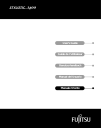
advertisement
▼
Scroll to page 2
of 54
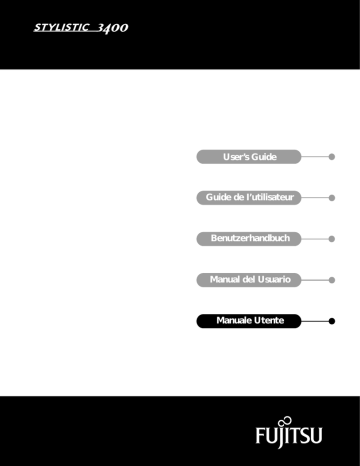
User’s Guide
Guide de I’utilisateur
Benutzerhandbuch
Manual del Usuario
Manuale Utente
La Fujitsu PC Corp. ha cercato di assicurare al meglio la precisione e la completezza del presente documento.
In ogni caso, dato che la società sviluppa sempre nuove idee per migliorare le capacità dei prodotti, non
possiamo garantire la precisione del contenuto del presente documento. Decliniamo ogni responsabilità per
errori, omissioni o modifiche future al presente documento.
Fujitsu e il logo della Fujitsu sono marchi registrati della Fujitsu Limited.
Stylistic 3400 è un marchio registrato della Fujitsu PC Corp.
IBM, IBM PC AT e IBM PS/2 sono marchi registrati della IBM Corporation.
Kensington e MicroSaver sono marchi registrati del Kensington Technology Group.
PCMCIA e CardBus sono marchi registrati della Personal Computer Memory Card International Assoc.
Intel e Pentium sono marchi registrati della Intel Corporation.
Microsoft è un marchio registrato della Microsoft Corporation. Windows 98, Windows NT e Windows 2000
sono marchi registrati della Microsoft Corporation.
Tutti gli altri prodotti sono marchi o marchi registrati delle rispettive società.
!
!
"!
!
.
!
!"##$%$$&
! !""#&&'()$"
! !"##&%$$&
! "
!$###%*%&$"
!$###%*%$"
!$###%*%*$"
! !#"#$&
!
++
, - .
/
++
"&##.01
2
34"#"*
!
5
, - .
2
3/
/
5
167
6
( &
( !
(%$#8
3(
4
9
.
! 2*##3
,:;*	<3,:;*	
&###
++
3
=
4
,3
,
#*%#*%##
!
94
2
> ?
.
3
%, - .4
iii
iv
Indice
Capitolo 1
Per iniziare
Accessori in-box per il computer a penna Stylistic 3400 ..............................
Accessori opzionali........................................................................................
Funzioni del Computer a penna Stylistic 3400..............................................
Display di stato ..............................................................................................
Connettori e interfacce per periferiche .........................................................
1
2
3
7
11
Capitolo 2
Uso del computer a penna Stylistic 3400
Stati del sistema .............................................................................................
Accensione del computer a penna .................................................................
Disattivazione del sistema .............................................................................
Sospensione del funzionamento del sistema .................................................
Ripristino del funzionamento del sistema......................................................
Uso dei tasti di regolazione............................................................................
Uso della penna..............................................................................................
Calibratura della penna ......................................................................
Sostituzione della penna ....................................................................
Ricarica del blocco batterie............................................................................
Estrazione ed installazione del blocco batterie ..............................................
Come economizzazione l'energia della batteria.............................................
Funzionamento della batteria a ponte ................................................
Collegamento modem ....................................................................................
Slot per scheda PC .........................................................................................
17
19
20
20
22
23
24
25
26
26
27
29
30
30
31
Capitolo 3
Uso e manutenzione
Protezione dello schermo...............................................................................
Riporre il computer a penna Stylistic 3400 ..................................................
Evitare il surriscaldamento ............................................................................
Pulizia dello schermo.....................................................................................
Risoluzione dei problemi ...............................................................................
Impossibile ripristinare il funzionamento del sistema .......................
Lo schermo è vuoto o illeggibile .......................................................
Il cursore non segue la penna.............................................................
Il trasferimento dei dati a raggi infrarossi non funziona ...................
Il computer non risponde al contatto della penna ..............................
Il volume audio è troppo basso .........................................................
Configurazione delle interfacce periferiche ......................................
33
34
35
35
36
36
36
36
37
37
37
38
v
Appendice A
Specifiche hardware di Stylistic 3400
vi
Specifiche di Stylistic 3400 ...........................................................................
Specifiche fisiche ...............................................................................
Specifiche di alimentazione ...............................................................
Specifiche ambientali.........................................................................
Specifiche di approvazione dell'agenzia ............................................
Specifiche aggiuntive.........................................................................
39
39
41
41
41
42
Appendice B
Convertitore analogico-digitale .........................................................
43
Capitolo 1
Per iniziare
#
!
$
%&'
(
!
)"
*+
,- *+
&
*.
*+
"
!
$
%&
Accessori in-box per il computer a penna Stylistic 3400
1
/
!
$
%&
0
1 $
%&
1 2
$
%&
3
!
$
%&4
1 5
5
1 !
3670
4
1 87
"
!
3
!
4
1 !
/59:;
<=
!
!!
3>,40
:%
<
9
%%;
<
9?&&
<
"@
1 "
7
"+
!
1 $
$
%&
=
/
7
:;
<
(
!A
!
7
""
!
:%
<
1
Accessori opzionali
1
!
$
/
!
B
"
Periferica/Accessorio
2
Numero di pezzo
Fujitsu
Replicatore di porta di Stylistic 3400
FMW42PR1
Mini-dock di Stylistic 3400
FMW42DS1
Carrello ad uso elevato di Stylistic 3400
FMW42CR1
Carrello montato a parete di Stylistic 3400
FMW42CR3
Borsa a portafoglio di Stylistic 3400
FMWCC42
Cofanetto di Stylistic 3400
FMWCC43
Kit coperchio antenna di Stylistic 3400
FMW42RC1
Unità dischetto esterna
FMWFD2
Tastiera USB
(US) FMWKB5A
(UK) FMWKB5B
(FR) FMWKB5F
(GR) FMWKB5D
(IT) FMWKB5E
Tastiera a infrarossi
(US) FMWKB4A
(UK) FMWKB4B
(FR) FMWKB4F
(GR) FMWKB4D
Adattatore per automobile
FMWCB2
Campo della penna
FMWST2
Supporto da tavolo pieghevole
FMWDS3
Adattatore CC
FMWAC6
Blocco batteria di Stylistic 3400 (pezzo di
ricambio)
FMW42BP1
Caricabatteria esterno Stylistic
FMW42BC1
Proteggischermo (confezione da 12)
FMWSP9
Penna Stylistic (confezione da 5)
FMW42PN1
Per iniziare
Funzioni del Computer a penna Stylistic 3400
1
/
"
!
B
!
$
%&
6
??
?
8
B
"
!
C
Jack cuffie
Porta IrDA/FIR
Jack microfono
Porta modem
Tasto Reset
Pulsante Suspend/Resume
Bocchette per il flusso d'aria
PCMCIA CardBus/
Slot video zoom
Campo della penna
Punto di collegamento
Porta unità floppy
Portapenna
Porta USB (A)
Ingresso CC
Sistema
LED di stato
Porta video
Microfono
Porta tastiera a infrarossi
Area tasti
di regolazione
Replicatore di porta
Punto di fermo
Figura 1-1 Funzioni del Computer a penna Stylistic 3400 (vista frontale)
Funzioni di fronte / dall'alto / a destra:
1
1 #
!
B7
" !7
1 !
B
!!
B!
8
(
!
6
Funzioni del Computer a penna Stylistic 3400
3
1 "!
!
!
1 !"
1 ""
1 !
!†
1 "
B"
"
!
"!
!
#D5
E
??
1 "0
/
"
"
!
"
!†
1 #$
%
!"
!
B
1 & !
8$2
"!
/
8$2
2
!.
†
1 "
EF??
!!
:;
<
!
1RWD
†
1 $
B
5
B
!†
1 $
!
!
1
'
(
""!
3
4
1 !
† 1 !
!.
†
1 )
*
7
"
!
†
1 !
$
%&
G
4
H
7
"
6
!
Per iniziare
1
Batteria
Rilascio
Tasto
Guida coperchio radio
Altoparlante
Coperchio dell'unità disco fisso
Coperchio memoria
La penna
Sistema
Interfaccia
Connettore
Blocco batterie
Contatti metallici
(Alimentatore e USB)
Slot di blocco Kensington
Punto di fermo del replicatore di porta
Bocchette per il flusso d'aria
Porta tastiera a infrarossi
Fermo batterie
Figura 1-2 Funzioni del Computer a penna Stylistic 3400 (vista posteriore)
Funzioni posteriore / inferiore / sinistra:
1
1 $ !.
$
†
1 "
1 !
!
B!
B"
8$2†
1
++
!
†
1 +
+8
!
G
H
7
"
6
!
Funzioni del Computer a penna Stylistic 3400
5
1
'
(
""!
3
4
1 !
† 1 "0
/
"
"
!
"†
1 !!0
E5)
1 I
0
!
"!
/5†
1 7
"0
!
7
"
1 $
<'0
)$
<)
!†
†
6
H
7
"
6
!
Per iniziare
Display di stato
1
"
! !
B!
/
(
?%
Hovering
HDD (unità
Batteria
disco fisso)
Ingresso Carica/CC
Power
Figura 1-3 Icone del display di stato
??
!
6
3$
B
(
"
!
(
Display di stato
7
1RWD
!"#
$
Tabella 1-1 Indicatori di stato del sistema
Icona
Power
Modalità/Stato
• Stato On
Stato dei LED
Osservazioni
Verde, continuo
• Modalità idle
• Suspend-to-RAM
Verde, lampeggiante
• Stato off
Off
• Save-to-Disk
Carica/
Ingresso
CC
• Stato On
Ambra
• Modalità idle
• Suspend-to-RAM
• Save-to-Disk
Verde
• Stato off
L'adattatore CA e il blocco
batteria sono disponibili e il
sistema sta caricando.
• L'adattatore CA e il blocco
batteria sono disponibili e il
sistema non sta caricando
(batteria completamente
carica).
• L'adattatore CA è disponibile
ma il blocco batteria non è
presente.
8
Per iniziare
Ambra,
lampeggiante
L'adattatore CA e il blocco
batteria sono disponibili e in
attesa di carica (il blocco batteria
è al di fuori della gamma
termica).
Off
L'adattatore CA non è
disponibile.
Tabella 1-1 Indicatori di stato del sistema
Batteria
Verde, continuo
La carica del blocco batteria è
compresa tra 50% e 100%
• Suspend-to-RAM
con adattatore CA
Ambra, continuo
La carica del blocco batteria è
compresa tra 13% e 49%
• Save-to-Disk,
con adattatore CA
Rosso, continuo
La carica del blocco batteria è
compresa tra 0% e 12%
Rosso,
lampeggiante
Errore nella batteria.
Off
Il blocco batteria non è installato.
Verde,
lampeggiante lento
La carica del blocco batteria è
compresa tra 50 e 100%
Ambra,
lampeggiante lento
La carica del blocco batteria è
compresa tra 13% e 49%
Rosso,
lampeggiante lento
La carica del blocco batteria è
compresa tra 0 e 12%
Off
Se la batteria viene inserita
quando la macchina è spenta, il
LED lampeggerà ambra per 4
secondi per individuare la
batteria. Lo stato della batteria è
visualizzato per 5 secondi dopo
questo evento.
Verde
Visualizzata in caso di accesso
all'unità disco fisso.
Off
Impossibile accedere all'unità
disco fisso.
• Stato On
• Modalità idle
• Stato off
• Suspend-to-RAM,
senza adattatore CA
• Save-to-Disk,
senza adattatore CA
• Stato off
Accesso
all'HDD
(unità
disco
fisso)
• Stato On
• Modalità idle
• Suspend-to-RAM
• Save-to-Disk
• Stato off
Display di stato
9
Tabella 1-1 Indicatori di stato del sistema
Hovering
• Stato On
(Hovering abilitato)
Verde
La modalità hovering è abilitata
• Stato On
(Hovering
disabilitato)
Off
La modalità hovering è
disabilitata
• Suspend-to-RAM
Off
• Save-to-Disk
• Stato off
10
Per iniziare
Connettori e interfacce per periferiche
1
#
"
"
!
$
%&
!
8
"
!
(
?&
/
"
"
?:
?;
IrDA Peripherals
IrDA 1.1
FDD
FDD 26-pin
External CRT
VGA 15-pin
USB Peripherals
LAN Card
FAX/Modem Card
Phone
RJ-11 2-pin
USB 4-pin
AC Adapter
DC-In 2-pin
Battery Connector
10-pin
Battery
Stereo Headphone
Jack 3-pin
Headphones
Microphone Jack
2-pin
Microphone
CardBus Type II
68-pin
Metal Contact
8-pin
Port Replicator
Interface 200-pin
SCSI Card
SRAM Card
Flash Disk Card
Port Replicator / Mini-dock / Cradle
Other
Figura 1-4 Connettori e interfacce per periferiche
Connettori e interfacce per periferiche
11
Porta modem
USB (A)
Porta
Porta unità floppy
Porta video
Porta IrDA/FIR
Jack cuffie
Jack microfono
Ingresso CC
Slot video PCMCIA CardBus/Zoom
Tasto Reset
Pulsante Suspend/Resume
Figura 1-5 Connettori/interfacce periferiche, in alto e a destra
Sistema
Interfaccia
Connettore
Slot di blocco Kensington
Uso elevato
Contatti metallici
Porta tastiera a infrarossi
Figura 1-6 Connettori/interfacce periferiche, in fondo e a sinistra
12
Per iniziare
?
"
"
!
$
%&
/
!
!
Tabella 1-2 Connettori e interfacce per periferiche
Connettore/
Periferica
Fig.
Rif.
Icona Computer
a penna
Scopo
Connettore
ingresso CC
1-1
Consente di collegare un alimentatore esterno
come l'adattatore CA o l'adattatore per
automobile.
Porta video†
1-1
Collega un monitor esterno. Per usare la porta
video è necessario cambiare il tasto di
regolazione di selezione del display per attivare il
monitor esterno.
(LCD --> Solo CRT esterno --> Contemporaneo)
Porta unità
floppy
1-1
Il connettore dell'unità floppy usa un'interfaccia
speciale che può essere accoppiata solo con una
unità floppy Fujitsu FMWFD2. Non tentare di
collegare qualsiasi altro tipo di unità a questo
connettore. Per ulteriori informazioni, contattare il
proprio rivenditore di fiducia.
Porta USB (A)
1-1
Collegare i dispositivi Universal Serial Bus
compatibili al computer a penna. La porta USB
(B) si trova sul mini-dock opzionale di Stylistic
3400.
Video slot/
zoom PCMCIA
CardBus
1-1
Installare una scheda PC tipo II o una scheda
video Zoom.
Jack
microfono
1-1
Collegare un microfono esterno. Il microfono
interno è disattivato quando si collega un
microfono esterno.
Jack cuffie
1-1
Collegare cuffie stereo o altoparlanti alimentati
esternamente. Quando si collegano cuffie o
altoparlanti esterni, l'altoparlante interno è
disattivato.
†
Per accedere a questi connettori, aprire la porta dei connettori.
Connettori e interfacce per periferiche
13
Tabella 1-2 Connettori e interfacce per periferiche
Connettore/
Periferica
Fig.
Rif.
Icona Computer
a penna
Scopo
Porta IrDA/FIR
1-1
Grazie ad un ricetrasmettitore ad infrarossi
interno al computer a penna è possibile
comunicare con altri dispositivi compatibili con
l'IrDA Standard Rev. 1.1. La gamma effettiva per
la comunicazione ad infrarossi è di circa 3 piedi
ed entro 15 gradi dal centro. Tra la porta IrDA del
computer a penna e il ricetrasmettitore IrDA
sull'altro dispositivo deve essere possibile
tracciare una linea retta immaginaria.
Modem
1-1
Collegare una presa telefonica standard RJ-11 al
modem interno opzionale del computer a penna.
Contatti
metallici ad
uso elevato
1-2
Installa il computer a penna in un dispositivo di
aggancio approvato. I contatti forniscono un
ingresso CC e un'interfaccia USB.
Porta di
interfaccia al
sistema†
1-2
Collegare il replicatore di porta dello Stylistic
3400 o altri dispositivi approvati. Per ulteriori
informazioni, consultare la documentazione di
accompagnamento del dispositivo di aggancio.
Porta tastiera
a infrarossi
1-1,
1-2
Un ricevitore a infrarossi incorporato consente al
computer di comunicare con una tastiera a
infrarossi senza fili. La porta ad infrarossi della
tastiera funziona in modo ottimale tra circa 10 e
30 cm.
(4 in.-12 in.) dalla porta a infrarossi della tastiera,
posta sul lato inferiore del computer a penna.
Assicurarsi che sia possibile tracciare una linea
retta immaginaria tra il ricevitore ad infrarossi del
computer a penna e il trasmettitore a infrarossi
sulla tastiera.
Slot del blocco
KensingtonTM
1-2
Lo slot di sicurezza del Kensington MicrosaverTM
consente di proteggere il computer a penna
usando i dispositivi di blocco Kensington
compatibili.
†
14
Per accedere a questi connettori, aprire la porta dei connettori.
Per iniziare
Oltre alle icone dei connettori e delle interfacce, esiste un certo numero di icone che illustrano
l'orientamento e i pulsanti del componente. Queste icone sono illustrate in Tabella 1-3 .
Tabella 1-3 Icone di sistema aggiuntive
Descrizione delle icone
Illustrazione
delle icone
Scopo
Batteria
Indica la posizione del coperchio estraibile
della batteria.
Pulsante di rilascio della batteria
Indica il pulsante di rilascio della batteria.
Fermo rilascio batteria, Aperto
Indica la posizione del fermo batteria che
rilascia la batteria.
Fermo rilascio batteria, Chiuso
Indica la posizione del fermo batteria che
blocca la batteria.
Pulsante Suspend/Resume
Indica il pulsante Suspend/Resume.
Tasto Reset
Nessuna icona
Spegne il sistema in caso di difficoltà.
Connettori e interfacce per periferiche
15
16
Per iniziare
Capitolo 2
Uso del computer a penna Stylistic 3400
#
6
"!
B
"!
!
"
!
$
%&
!
!
(
!
6
Stati del sistema
2
!
!
!
$
%&
(
!
3
!74
!
/
"!7
!
B
!
C
!
B
(
!!
!
#
!
0
• Stato On
Il sistema è attivato e lo schermo è acceso.
• Stato Idle
Alcune funzioni del sistema sono limitate o disattivate per risparmiare energia. Lo
schermo può essere spento. Se il sistema rileva attività da parte della penna oppure altri
input ritorna allo stato "On".
• Modalità "Suspend-to-RAM"
Il funzionamento del sistema è stato sospeso. Tutte le funzioni del sistema sono disattivate
per risparmiare energia. L'alimentazione alla memoria è accesa e mantiene i dati nei
programmi che stavano funzionando prima che il funzionamento del sistema venisse
sospeso. Il sistema non risponde alla penna o ad un altro ingresso quando è in modalità
Suspend-to-RAM. Per sapere come far ritornare il sistema allo stato On, vedi la sezione
“Ripristino del funzionamento del sistema” più avanti nel presente capitolo.
• Modalità Save-to-Disk
Il funzionamento del sistema è stato sospeso. Tutte le funzioni del sistema sono disattivate
per risparmiare energia. I dati attivi nei programmi che stavano funzionando prima della
sospensione del sistema sono archiviati nel disco fisso. Il sistema non risponde alla penna
né ad altri input. Per sapere come far ritornare il sistema allo stato On, vedi la sezione
"Ripristino del funzionamento del sistema" più avanti nel presente capitolo.
• Stato off
17
Tutte le funzioni del sistema sono disattivate per risparmiare energia. Il sistema non
risponde alla penna né ad altri input. Per riprendere il funzionamento, il sistema deve
essere riattivato.
Nota:
Il sistema consuma la stessa quantità di energia che sia in modalità Save-to-Disk o
in modalità Off.
!
B
!
"
!
!!
6
7
H
!
$
%& !"
!
!
! !
!
! B
+
?
"
!
B
+
!
!
!
Tabella 2-1 Modifica degli stati del sistema
Aspetto dell'icona Power
Stato On
o
Stato Idle
Per entrare nello stato Off, spegnere il
sistema usando il menu Avvio.
Suspendto-RAM†
Per attivare il sistema, ripristinare il
funzionamento premendo il pulsante
Suspend/Resume.
Icona Power visualizzata
continuamente
Icona Power lampeggiante
Per modificare lo stato*
Stato corrente
Per passare allo stato "Suspend-to-RAM" o
"Save-to-Disk"† sospendere il funzionamento
del sistema tramite hardware o software.
Per entrare nello stato Off, ripristinare il
sistema premendo il pulsante Suspend/
Resume e spegnere il sistema.
Icona power non accesa
Stato off
o
Save-to-Disk†
Per entrare nello stato On, avviare il sistema
o ripristinare il funzionamento premendo il
pulsante Suspend/Resume.
* Le informazioni della Tabella 2-1 spiegano a quali stati di funzionamento il sistema può
accedere a partire dalla modalità attiva. Vedi le procedure sull'avvio e lo spegnimento del
sistema, sulla sospensione e sul ripristino del funzionamento fornite più avanti nel presente
capitolo.
†
18
Il sistema può essere configurato per usare la modalità Suspend-to-RAM o la modalità
Save-to-Disk.
Uso del computer a penna Stylistic 3400
Accensione del computer a penna
2
!
$
%&
!
! "
!
JK""J
"
6 $
B
J+J
(
!
(
!7
$D.
$
B
+
(
3!
4 !
"!
B
+
J$
!J
1. Premere il pulsante Suspend/Resume per avviare il sistema.
2. Accertarsi che il blocco batterie del computer a penna sia sufficientemente carico, in caso
contrario collegare il computer ad un alimentatore esterno come ad esempio l'adattatore
CA o un adattatore per automobile. Per verificare la percentuale di carica rappresentata
dall'icona Battery Gauge nel display di stato consultare la sezione "Display di stato".
D
B
! !
!
"
8
!
(
!
Accensione del computer a penna
19
Disattivazione del sistema
2
!
0
1. Se il funzionamento del sistema è stato sospeso, ripristinarlo. Per ulteriori dettagli,
consultare la sezione "Ripristino del funzionamento del sistema ".
2. Salvare il lavoro in corso e chiudere tutti i programmi in esecuzione.
3. Selezionare il comando Chiudi Sessione dal menu Avvio di Windows (98, NT
Workstation o 2000) ed eseguirlo.
#
!
(
JK""J
Sospensione del funzionamento del sistema
2
#
!
$
%&
"!
!
!!
!
8
6
"
6
!
(
6
!
"!
!0
1. Premere il pulsante Suspend/Resume, oppure eseguire il comando Standby dal sistema
operativo o dal programma di gestione del consumo. (Se il sistema è configurato per
sospendere il funzionamento usando il modo Save-to-Disk, come spiegato più avanti in
questa stessa procedura, lo schermo visualizza un messaggio mentre i dati vengono salvati
su disco fisso.)
Attenzione
Se si sta sostituendo il blocco batteria, attendere finché il funzionamento
del sistema e l'icona Power lampeggiano prima di togliere il blocco
batteria. In caso contrario i dati non salvati potrebbero andare persi.
H
"!
!
(
B
+
!
3$E5)4
(
3$D.4
"
!
5
6
!!
!
!
!
!7
J$J !
"
20
Uso del computer a penna Stylistic 3400
2. Osservare l'icona Power sul display di stato per determinare qual è la modalità attiva.
• L'icona Power lampeggia: modalità Suspend-to-RAM
In questa modalità, i dati in elaborazione vengono salvati mantenendo alimentata la
RAM, mentre la maggior parte dei componenti del sistema è disattivata. L'icona
Battery Gauge nel display di stato indica il livello di carica della batteria.
• L'icona Power è spenta: modalità Save-to-Disk
In questa modalità, i dati in elaborazione vengono salvati sul disco fisso mentre il
consumo è nullo come nello stato "Off". Quando il sistema è in
modalitàSave-to-Disk, l'icona Battery Gauge non è visibile sul display di stato.In
questa modalità è impossibile perdere dati anche se la batteria si esaurisce.
$
6
!
"!
!
(
"!
! JE
"!
!J
"!
!
6
0
• Per installare un blocco batteria carico, si può togliere il blocco batteria mentre il sistema è
in modalità Suspend-to-RAM o in modalità Save-to-Disk. Per evitare di perdere dati non
salvati, attendere finché il funzionamento del sistema è stato sospeso prima di rimuovere il
blocco batteria.
• Il sistema può essere configurato per sospendere automaticamente il funzionamento dopo
un certo periodo di inattività.
• Il sistema può essere configurato per passare automaticamente, dopo un certo periodo,
dalla modalità "Suspend-to-RAM" alla modalità "Save-to-Disk".
• Il consumo di energia in modalità "Suspend-to-RAM" è limitato. Tuttavia, la batteria può
esaurirsi.
Nota:
Se il sistema non viene usato per un periodo di tempo prolungato, è preferibile
disattivarlo piuttosto che usare la modalità Suspend-to-RAM.
• Se la carica del blocco batterie si esaurisce fino al livello Low-Battery Warning (batteria
debole) mentre il sistema è in funzione, il sistema emetterà dei segnali acustici
periodicamente. In questo caso sospendere il funzionamento e disattivare il sistema
oppure collegare il computer ad un alimentatore esterno come ad esempio l'adattatore CA.
• Se la carica della batteria si esaurisce fino al limite critico di carica mentre il sistema è in
funzione, il sistema è forzato ad entrare in una modalità preselezionata
("Suspend-to-RAM" o Save-to-Disk"). Se ciò avviene, installare un blocco batteria carico
o collegare un alimentatore esterno appropriato, come l'adattatore CA, prima di riprendere
il funzionamento del sistema. (Se la carica della batteria scende ad un livello critico
mentre il sistema èin modalità Suspend-to-RAM, il sistema rimane in questa modalità
finché l'alimentazione viene ripristinata o totalmente dissipata.)
Sospensione del funzionamento del sistema
21
• La sospensione del funzionamento del sistema interrompe la comunicazione dei dati. Per
evitare interruzioni, alcuni programmi possono tuttavia impedire al sistema di sospendere
il funzionamento.
• L'azione di sospensione del pulsante Suspend/Resume può essere disabilitata per evitare
interruzioni accidentali. In questo caso, agendo sul pulsante Suspend/Resume non si avrà
la sospensione del funzionamento descritta. (In tal caso, la modalità Suspend può essere
ottenuta solo usando il software del sistema.) Se la configurazione del sistema non è
adatta, contattare il servizio assistenza di zona o il proprio rivenditore.
• Se il sistema è dotato di una scheda PC che consente di collegare il computer ad una rete a
cavi o wireless, dopo un certo periodo di inattività è possibile che il sistema venga
disconnesso dalla rete mentre il funzionamento viene sospeso. Per dettagli relativi ai
parametri di connessione alla rete contattare l'amministratore di rete o il servizio
assistenza di zona.
Ripristino del funzionamento del sistema
2
"!
!
3
!7
J$E5)J
J$D.J4 !
$9E!
• Dalla modalità "Suspend-to-RAM"
Le luci di stato indicano che lo stato del sistema sta cambiando. Può passare anche un
minuto prima che il sistema ritorni allo stato On e riprenda a funzionare. Lo schermo si
illumina poco prima che la penna diventi attiva. Ciò è dovuto alle sequenze di attivazione
osservate dal sistema.
• Dalla modalità "Save-to-Disk"
I dati in elaborazione vengono caricati dal disco fisso. Il sistema torna allo stato "On"
dopo un breve intervallo.
Si noti che, per ripristinare il funzionamento del sistema, è prima necessario riattivare vari
componenti. Prima di usare il sistema, lasciare trascorrere un tempo sufficiente per il
ripristino del funzionamento. Se il computer è in modalità "Save-to-Disk", per ripristinare
il funzionamento è necessario un tempo maggiore rispetto alla modalità
"Suspend-to-RAM". Tale tempo è necessario per leggere i dati dal disco fisso.
• Quando il funzionamento è ripristinato, il sistema può essere usato normalmente.
!!
"!
!
22
Uso del computer a penna Stylistic 3400
Uso dei tasti di regolazione
2
#
!
!
B
!
!
(
"
"!
!
!7
!
LB
!
>!
/!7
!!
"
/
?
Programmabile Altoparlante
Icona
On/Off
Volume
Giù
Schermo
Seleziona
Volume
Su
Destro
Mouse
Luminosità
(8 livelli)
La penna
Hovering
Figura 2-1Tasti di regolazione
$
"
• Tasto di regolazione programmabile
Questo tasto di regolazione può essere programmato per le funzioni specifiche di
un'applicazione. Per ottenere assistenza sull'uso dei tasti di regolazione programmabili,
contattare il servizio di assistenza di zona o il rivenditore.
• Tasti di regolazione volume
Questi tasti di regolazione regolano il volume dell'altoparlante o delle cuffie del computer
a penna. Si noti che l'altoparlante interno è disabilitato quando le cuffie sono inserite.)
• Tasto di regolazione altoparlante On/Off
Questo tasto di regolazione attiva o disattiva l'altoparlante o le cuffie del computer a
penna. Quando si tocca questo stato di regolazione per accendere l'altoparlante o le cuffie,
il sistema emette un segnale acustico.
Uso dei tasti di regolazione
23
• Tasto di regolazione selezione schermo
Tramite questo tasto di regolazione è possibile scegliere lo schermo del computer a penna,
un monitor esterno o entrambi a seconda di cosa è stato selezionato. Lo schermo del
computer a penna appare vuoto quando è selezionato solo un monitor esterno.
• Tasti di regolazione luminosità
Tramite questi tasti di regolazione si può regolare la luminosità dello schermo. La
luminosità può essere regolata a otto livelli diversi.
• Tasto di regolazione pulsante destro del mouse
Questa icona è usata per far passare la funzione della penna dall'emulazione del pulsante
sinistro del mouse a quella del pulsante destro del mouse. Per generare un singolo clic del
pulsante destro del mouse, toccare l'icona del pulsante di regolazione una volta sullo
schermo. Per generare un singolo clic del pulsante destro del mouse, toccare l'icona del
pulsante di regolazione una volta e poi due volte sullo schermo.
• Tasto di regolazione Hovering della penna
Tramite questo tasto di regolazione si passa dalla modalità hovering On a Off. Durante la
modalità hovering, l'indicatore di stato di hovering è acceso. La modalità hovering della
penna fornisce all'utente un controllo migliore del cursore. Quando l'opzione hovering è
abilitata, il cursore può essere posizionato su un'icona senza attivarla. Ciò può essere utile
quando si sta tentando di leggere un testo pop-up associato ad un'icona, si sta simulando
un passaggio del mouse, si sta selezionando un'icona piccola o si sta iniziando una
sessione di disegno.
Uso della penna
2
/
$
%&
JJ
!!
!
/
!
!
!
!
#
!!
!
!
!
!
!
Attenzione
• Assicurarsi che il proteggischermo sia installato sullo
schermo del computer a penna prima di usare la penna.
La garanzia non copre uno schermo danneggiato perché
non è stato usato un proteggischermo.
• Usare solo la punta della penna fornita con il computer.
Non usare dispositivi sostitutivi non progettati per lo
Stylistic 3400.
24
Uso del computer a penna Stylistic 3400
B
B
!
! "
B
!
L
!
!
!
!
!0
• Per selezionare un oggetto, toccare una volta la punta del mouse sull'oggetto. Ciò
funziona come un clic sul pulsante sinistro del mouse.
• Per fare doppio clic su un oggetto, toccare due volte rapidamente l'oggetto.
• Per generare un “clic singolo del pulsante destro del mouse”, toccare l'icona del tasto
di regolazione una volta e toccare lo schermo. Per generare un "clic singolo del
pulsante destro del mouse", toccare l'icona del tasto di regolazione una volta e toccare
due volte lo schermo.
• Per spostare o trascinare un oggetto sullo schermo, posizionare la punta della penna
direttamente sull'oggetto e, tenendo la penna contro lo schermo, muoverla.
Calibratura della penna
2
/
!
!
/
B
!
!
!
JJ
$
B
""
(
6
LB
0
• La penna viene usata per la prima volta.
• Il precedente utilizzatore del computer a penna Stylistic 3400 scrive con l'altra mano o con
un angolo diverso.
• Il sistema viene usato da tempo senza che la penna sia mai stata ricalibrata.
• L'immagine del sistema originale è stata ripristinata.
Per calibrare la penna
2
1. Aprire il pannello di controllo dal menu Avvio/Impostazioni, toccare due volte l'icona di
configurazione della penna. Selezionare il foglio di proprietà Calibration e fare clic su Pen
Calibration.
2. Posizionare il computer a penna Stylistic 3400 come durante l'uso normale. Accertarsi di
tenere la penna con l'inclinazione abituale. Toccare lo schermo solo con la punta della
penna; errori di calibratura possono verificarsi se inavvertitamente si tocca lo schermo con
il dito o con la mano durante il procedimento di calibratura.
Uso della penna
25
3. Eseguire la procedura di calibratura seguendo le istruzioni visualizzate sullo schermo.
L'utility di calibratura visualizza in successione un simbolo a crocetta a metà e agli angoli
dello schermo. Tenere la penna come d'abitudine durante l'uso del sistema e toccare con la
massima precisione possibile il centro delle crocette man mano che vengono visualizzate.
Dopo che è stato toccato il centro dell'ultima crocetta compare una finestra di dialogo. Se
si desidera salvare le nuove impostazioni di calibratura, premere lo schermo entro 20
secondi. In caso contrario, verranno usate le impostazioni di calibratura di default.
4. Quando compare la finestra Verify New Pen Calibration Settings (verifica le nuove
impostazioni della penna), scegliere uno dei seguenti passi.
• Se si ritiene di avere toccato con precisione il centro della crocetta, toccare il
pulsante Yes. I valori introdotti al punto 3 vengono quindi usati per calibrare lo
schermo.
• Se non si desidera usare la nuova calibratura, toccare No.
• Se si desidera entrare in una nuova calibratura, toccare il pulsante Recalibrate.
Vengono nuovamente visualizzate le istruzioni per la calibratura.
$
6
(
!
(
(
!!
!
Sostituzione della penna
2
B ""
!
8
"!
!
! !
B
$
!
(
Ricarica del blocco batterie
2
#
$
%&
!
(
!
0
1. Collegare un alimentatore CC, come ad esempio un adattatore CA, al connettore di
ingresso CC del computer a penna. L'icona DC Input viene visualizzata nel display di
stato. Se il livello di carica del blocco batterie è inferiore al 90%, il blocco batterie inizia a
26
Uso del computer a penna Stylistic 3400
caricarsi e l'icona Charging viene visualizzata nel display di stato. Se il livello di carica del
blocco batterie è superiore o uguale al 90% al collegamento con un alimentatore CC, il
blocco batterie non viene caricato. Ciò impedisce di sovraccaricare la batteria.
2. Osservare l'icona Battery Gauge nel display di stato per determinare la percentuale
approssimativa di carica del blocco batterie. Per la descrizione dell'icona Battery Gauge
vedi "Display di stato" al Capitolo 1 del presente manuale.
M
!
!
"
6
?N
#
!
!!
!
!
(
!
(
Tabella 2-2 Tempo di ricarica del blocco batterie
Carica del blocco batterie
Livello raggiunto
Tempo di ricarica
approssimativo
(computer non in uso)
Tempo di ricarica
approssimativo
(computer in uso)
90%
3 ore
6 ore*
100%
4 ore
8 ore*
* Dipende dalle applicazioni in uso.
6
0
• E' possibile usare il sistema, sospenderne il funzionamento o disattivarlo e spegnerlo senza
interrompere il processo di ricarica; tuttavia l'uso del sistema durante la ricarica della
batteria causa un rallentamento del processo, come illustrato nella Tabella 2-2 .
• Come indicato nella procedura precedente, il sistema non inizia a caricare il blocco
batterie se il suo livello di carica è superiore o uguale al 90% quando viene inizialmente
collegato all'alimentatore CC esterno. (Ciò impedisce che la batteria venga
sovraccaricata.)
• Il blocco batterie di Stylistic 3400 utilizza celle agli ioni di litio senza "effetto memoria."
Non è necessario scaricare il blocco batterie prima di cominciare a caricarlo.
Estrazione ed installazione del blocco batterie
2
#
!
#
6
!
0
Estrazione ed installazione del blocco batterie
27
1. Scegliere una delle seguenti alternative:
• Se un blocco batteria carico è disponibile, sospendere il funzionamento del sistema.
Una batteria incorporata a ponte manterrà il sistema in modalità Suspend-to-RAM
per circa 5 minuti mentre il blocco batterie viene rimosso. Ciò consente di avere
tempo per sostituire a batteria con un blocco carico.
• Se un blocco batteria carico non è disponibile, salvare il lavoro e chiudere tutti i
programmi in esecuzione, quindi spegnere il sistema o passare in modalità
Save-to-Disk.
• Collegare il computer a un alimentatore CC esterno.
2. Premere e tenere premuto il pulsante di rilascio della batteria (Vedi Figura 2-2 .)
3. Mentre si tiene premuto il pulsante, far scivolare il fermo di rilascio della batteria nella
direzione indicata nella Figura 2-2 . Il bordo del blocco batteria si solleva dalla superficie
del sistema.
4. Estrarre il blocco batterie dal computer a penna
$
"
"!
"
0
1. Orientare la batteria in modo tale che il connettore della batteria sia posizionato sul
connettore nel vassoio vuoto del blocco batteria. Posizionare il blocco batteria nel vassoio
e premerlo con forza finché è in posizione. Quando è in posizione, il fermo di rilascio
della batteria si sposta verso il pulsante di rilascio della batteria.
2. Quando la batteria è in posizione, premere il fermo di rilascio della batteria verso il
pulsante di rilascio della batteria finché il pulsante di rilascio arriva a livello del sistema.
8
(
"!
!
!!
28
Uso del computer a penna Stylistic 3400
Fermo di rilascio della batteria
Pulsante di rilascio della batteria
Coperchio della batteria
Figura 2-2 Estrazione del blocco batterie
Come economizzazione l'energia della batteria
2
LB
!
B
8
!!
"
"
!
!
!
:
=
#
"
!
5
!
!
B
0
• Quando è possibile, usare un alimentatore esterno, come ad esempio l'adattatore CA, per
alimentare il sistema.
• Sospendere il funzionamento del sistema quando non si utilizza il computer per un po'.
• Se si prevede di non utilizzare il computer per un periodo di tempo prolungato disattivare
il sistema.
• Usare i timeout di gestione dell'energia (accessibili tramite il setup di BIOS) per
conservare energia automaticamente. Prima di modificare il BIOS, contattare il
rivenditore di fiducia.
* La durata della batteria dipende da diversi fattori: dal sistema operativo, dalle
impostazioni dell'energia e dalle applicazioni in uso.)
Come economizzazione l'energia della batteria
29
Funzionamento della batteria a ponte
2
H
(
!
"
!
!
6
!
(
H
! B
"
6
!
!
/
(
"!
!
!
!
!0
Nota:
Il sistema arriva con la batteria a ponte scarica.
• Per evitare di scaricare la batteria a ponte, riporre sempre il computer a penna con un
blocco batteria installato.
• Se la batteria a ponte si scarica, ci vogliono circa 11 ore perché venga ricaricata
completamente.
• La batteria a ponte si carica quando l'adattatore CA è collegato e il sistema è acceso,
spento o in modalità Suspend. Si carica dalla batteria solo quando il sistema è acceso.
Collegamento modem
Nota:
2
• Il modulo interno LAN/modem da 56 Kbps installato nel computer a penna
Stylistic 3400 ha una velocità reale massima di trasferimento di 53 Kbps
(ricezione), 33.6 Kbps (invio) e 14.4 Kbps (fax). Negli Stati Uniti, le limitazioni
FCC limitano le velocità di download a 53 Kbps.
• La parte LAN del modulo LAN/modem interno può essere usata solo quando il
sistema è usato con il mini-dock opzionale o con il replicatore di porta; sul
sistema non vi sono porte LAN.
#
!
$
%&
"
EF??
.
!!
!
#D5
3"!
??4
/
"
!
"
!
!
!
$
(
"
!
$
%& "
30
Uso del computer a penna Stylistic 3400
Slot per scheda PC
2
/
!
$
%&
2
)#5
##
"
3
!
"
4
!
"
!
!!
.
5,"-./01
#
.
(
B
!
$
(
!
$
%& "
Slot per scheda PC
31
32
Uso del computer a penna Stylistic 3400
Capitolo 3
Uso e manutenzione
In questo capitolo sono proposti alcuni suggerimenti per l'uso e la manutenzione del computer
a penna Stylistic 3400.
Protezione dello schermo
3
Il computer a penna Stylistic 3400 è progettato per garantire anni di operatività. L'uso di una
protezione per lo schermo contribuisce ad assicurare che lo schermo rimanga integro a lungo.
Una volta installato, il proteggischermo diventa una superficie scrivibile duratura e sostituibile
che protegge lo schermo dalle abrasioni.
Per ordinare i proteggischermo di ricambio, al momento dell'ordine riportare il codice Fujitsu
corrispondente FMWSP9 (confezione da 12). Ulteriori informazioni sull'installazione sono
fornite con i proteggischermo.
Attenzione
Durante l'uso normale del computer a penna, particelle di
polvere possono depositarsi sulla punta della penna e
graffiare lo schermo. Per evitare di graffiare lo schermo,
applicare il proteggischermo prima di usare il computer. La
garanzia non copre i danni di uno schermo graffiato perché
non è stato usato il proteggischermo.
Per installare un nuovo proteggischermo al computer a penna:
1. Se sullo schermo è già applicato un proteggischermo, rimuoverlo prima di applicare il
nuovo proteggischermo.
Il proteggischermo è trattenuto sulla superficie dello schermo da una sottile striscia adesiva
lungo i bordi. Una tacca in un angolo del proteggischermo consente di afferrarlo e
rimuoverlo facilmente.
2. Pulire il display strofinando la superficie dello schermo lentamente con un panno di
cotone morbido inumidito con alcol denaturato. Prima di applicare un nuovo
proteggischermo accertarsi che quello precedente sia stato rimosso.
33
Attenzione
Il computer a penna Stylistic 3400 non è impermeabile. Non
versare liquidi sull'apparecchio né pulirlo con un panno troppo
bagnato.
3. Per prima cosa rimuovere lo strato di protezione dal lato adesivo del nuovo
proteggischermo.
4. Applicare il proteggischermo alla superficie dello schermo orientandolo in modo che il
lato adesivo sia rivolto verso la superficie dello schermo e che l'angolo con la tacca del
proteggischermo aderisca all'angolo inferiore sinistro dello schermo.
5. Premere con le dita il proteggischermo strofinando con un movimento continuo
lungo i bordi. L'adesivo si asciuga completamente entro 48 ore. Per assicurare una buona
aderenza tra il proteggischermo e il display, non sollevare il proteggischermo dopo averlo
applicato.
6. Rimuovere la pellicola di plastica protettiva dalla superficie del proteggischermo.
7. Pulire eventuali residui lasciati dalla pellicola protettiva sulla superficie del
proteggischermo strofinando delicatamente con un panno di cotone morbido inumidito
con alcool denaturato. Strofinare quindi il proteggischermo con un panno morbido
asciutto per rimuovere qualsiasi residuo di adesivo; ciò eviterà alla punta della penna di
scricchiolare.
Il proteggischermo è ora installato.
Riporre il computer a penna Stylistic 3400
3
Attenzione
Assicurarsi di non riporre lo Stylistic 3400 con lo schermo in
giù, altrimenti si potrebbero verificare danni.
Prima di riporre il computer a penna Stylistic 3400 accertarsi che sia spento e che il blocco
batterie installato sia completamente carico. Il blocco batterie di Stylistic 3400 alimenta alcuni
componenti del sistema anche quando il computer è spento. Se il sistema viene riposto senza
blocco batteria, questi componenti vengono alimentati dalla batteria ponte interna del sistema.
La batteria ponte non è progettata per un uso prolungato e si scaricherà in breve tempo. Ciò
potrebbe danneggiare le batterie. E' possibile riporre il computer a penna spento per circa 30
34
Uso e manutenzione
giorni con un blocco batterie completamente carico. Dopo questo periodo, il blocco batterie
deve essere ricaricato o sostituito con un blocco batterie carico.
Evitare il surriscaldamento
3
Il computer a penna Stylistic 3400 monitorizza la propria temperatura interna. Quando la
temperatura interna si avvicina ai limiti di tolleranza dei componenti sensibili al calore, le
funzioni del sistema vengono automaticamente limitate o disattivate per impedire che il
sistema venga danneggiato dal calore.
Per evitare il surriscaldamento del computer a penna non ostruire le bocchette d'aria presenti
sul lato superiore e ai lati del computer a penna.
Pulizia dello schermo
3
Per pulire lo schermo del computer a penna, strofinare delicatamente la superficie con un
panno morbido di cotone leggermente inumidito con acqua o alcool denaturato.
Attenzione
Il computer a penna Stylistic 3400 non è impermeabile.
Evitare di versare liquidi sul computer e di pulirlo con un
panno troppo bagnato.
Evitare il surriscaldamento
35
Risoluzione dei problemi
3
Nelle seguenti sezioni è spiegato come risolvere alcuni dei problemi più frequenti. Se il
problema rilevato nell'uso del computer a penna Stylistic 3400 non è risolvibile con le
procedure descritte, contattare il servizio assistenza di zona o il rivenditore di fiducia.
Impossibile ripristinare il funzionamento del sistema
3
Se è impossibile ripristinare il funzionamento del sistema dopo averlo portato in modalità
"Suspend", la causa può essere una delle seguenti:
• Il blocco batterie può essere difettoso o scarico oltre il limite critico. Quando il blocco
batterie raggiunge il limite critico, il sistema viene forzato a passare alla modalità
"Suspend-to-RAM" per evitare l'interruzione totale della corrente al sistema. Per
correggere questo problema, collegare un alimentatore esterno (come un adattatore CC) o
installare un blocco batteria carico.
• Il sistema può aver raggiunto una temperatura troppo elevata. Per evitare di danneggiare i
componenti sensibili al calore, quando il sistema raggiunge una temperatura troppo
elevata passa automaticamente in modalità "Suspend-to-RAM". Il funzionamento del
sistema non può essere ripristinato finché il computer non si raffredda fino ad una
temperatura tollerabile. Spostare il computer a penna in un luogo più fresco.
Lo schermo è vuoto o illeggibile
3
Se lo schermo del computer a penna Stylistic 3400 appare vuoto o illeggibile, verificare che il
computer sia in funzione (l'icona Power è visualizzata con luce fissa sul display di stato) e
controllare i punti seguenti:
• Se la luminosità dello schermo è regolata su un livello troppo basso lo schermo appare
nero. Usare il tasto di regolazione della luminosità per regolare la luminosità dello
schermo.
• Può essere stato selezionato un monitor esterno. Toccare con la penna il tasto di
regolazione Display Select per verificare se è selezionato lo schermo del computer a
penna.
• L'intervallo di video attivo può essere terminato. Toccare con la penna lo schermo per
riattivarlo. Questa è una normale funzione di risparmio energetico.
Il cursore non segue la penna
Se il cursore sullo schermo non segue con precisione la penna o non è allineato con la punta,
calibrare la penna. Per ulteriori dettagli consultare la sezione "Calibratura della penna",
Capitolo 2.
36
Uso e manutenzione
3
Il trasferimento dei dati a raggi infrarossi non funziona
3
Se si incontrano difficoltà nel trasferimento dei dati con l'interfaccia a raggi infrarossi del
computer verificare i punti seguenti:
• La porta IrDA del computer può "vedere" la porta IrDA della periferica? Tra la porta IrDA
del computer a penna e la porta IrDA della periferica deve esserci un percorso diretto
libero.
• La distanza tra i due dispositivi non deve essere superiore a 1 metro.
• L'angolo di visione dalla porta IrDA sul computer a penna non deve essere più di 15 gradi
dalla linea centrale tra la porta IrDA sul computer a penna e la porta IrDA sull'altro
dispositivo.
• La periferica con cui si sta cercando di comunicare deve essere conforme alla norma IrDA
Revisione 1.0 o 1.1.
Il computer non risponde al contatto della penna
3
Se il computer non risponde al contatto della penna, collegare al sistema una tastiera esterna
(con o senza cavo) per verificare se risponde ai comandi della tastiera. Se il sistema non
risponde alla tastiera, può essersi verificato un errore di sistema o dell'applicazione in
esecuzione; in questo caso può essere necessario resettare il sistema.
Il volume audio è troppo basso
3
Se il volume audio dell'altoparlante del computer o della cuffia esterna è troppo basso,
verificare quanto segue:
• Verificare che l'altoparlante (o l'uscita della cuffia se in uso) sia abilitato toccando con la
penna il tasto di regolazione Speaker Mute. Quando l'uscita dell'altoparlante o della cuffia
è attivata usando il tasto di regolazione Speaker Mute, il sistema emette un segnale
acustico.
• Verificare che il livello del volume impostato con i tasti di regolazione Volume sia
impostato su un livello udibile.
• Verificare che la casella Mute nel sistema di controllo del volume (accessibile dalla barra
delle applicazioni) non sia selezionata.
• Verificare che il controllo del volume nel software audio sia impostato su un livello
udibile.
Risoluzione dei problemi
37
Configurazione delle interfacce periferiche
3
Alcune periferiche possono essere disattivate durante il setup BIOS. Se l'interfaccia periferica
che si intende usare non sembra funzionare con la periferica, verificare che sia abilitata nel
BIOS. L'assistenza per le impostazioni nel setup del BIOS può essere richiesta al servizio di
assistenza di zona o al rivenditore di fiducia.
38
Uso e manutenzione
Appendice A
Specifiche hardware di Stylistic 3400
Nella seguente tabella vengono indicate le specifiche hardware generali di Stylistic 3400 per
categoria.
Specifiche di Stylistic 3400
Specifiche fisiche
Dimensioni
11” w x 8.5” d x 1.1” h (280 mm x 215 mm x 27,4 mm)
Peso
3.2 lbs. (1,45 kg)
Specifiche di processing
CPU
Intel Pentium III
Chip set
Intel 440MX - 100
Velocità del processore
400 MHz
Specifiche di memoria/immagazzinamento
RAM principale
64 MB sulla scheda principale
Moduli di espansione disponibili da 32 MB, 64 MB e 128 MB,
con un massimo di sistema di 192 MB.
L1 cache (CPU)
16 KB
L2 cache
256 KB
BIOS ROM
512 KB (ROM flash potenziabile)
Unità disco fisso
• Unità disco fisso da 2,5'' rimovibile
• Unità disco fisso IDE da 6 GB
• Ultra DMA
Specifiche hardware di Stylistic 3400
39
Specifiche di Stylistic 3400 (Continua)
Specifiche di entrata/uscita
Digitalizzatore
• Resistente, con evacuazione vassoio
Display
• Display interno a colori
10.4” TFT XGA (1024 x 768 dot)
Colori da 256 K
Luminosità: 8 livelli
• Display interno/esterno a colori
10.4” TFT SVGA (800 x 600 dot)
Colori da 256 K
Luminosità: 8 livelli
VRAM
VRAM da 2,5 MB
Specifiche di interfaccia
Slot per scheda PC
• One Type-II
• PCMCIA CardBus versione 3.0
• Porta video zoom
Interfacce integrate
• FDD
• RJ-11
• USB
• DC-In
• Connettore video
• Connettore di espansione
Infrarossi
IrDA versione 1.1 (FIR, 4 Mbps)
Audio
• Funzione suono + AC’97 codec (codec stereo da 18 bit)
• Sound Blaster Pro compatibile
• Microfono e altoparlante interni
• Jack del microfono e delle cuffie
Contatti di aggancio ad uso
elevato
40
Appendice
• DC-In
• Host USB
Specifiche di Stylistic 3400 (Continua)
Comandi utente
• Tasti di regolazione: programmabile, volume, display,
luminosità , pulsante destro, hovering
• Pulsante Suspend/Resume:
• Pulsante Reset (interruttore di alimentazione spento)
Indicatori di stato (LED):
• Power
• Carica/DC-In
• Livello batteria
• Unità disco fisso
• Hovering
Specifiche di alimentazione
Batteria principale
• 6-cell
• Rimuovibile, ione al litio
• 10,8 V @ 2600 mAH
• Warm-swappable
• Ora di ricarica:
Suspend/Off: 3 ore (90%), 4 ore (100%)
Funzionamento: 8 ore (100%)
• Durata: ~2,5 ore (la durata della batteria dipende dal
sistema operativo, dalla gestione dell'alimentazione e
dalle applicazioni in uso.)
• Durata di suspend: 5 giorni minimo
Stato off: Circa 30 giorni
Specifiche ambientali
Temperatura
Funzionamento: 5o - 35o C (41o - 95o F)
Non funzionante: -20o - 60o C (-4o - 140o F)
Umidità
Funzionante: 20-80% senza condensa
Non funzionante: 20-80% senza condensa
Specifiche di approvazione dell’agenzia
Emissioni
• EN55022, Classe B
• FCC Parte 15, Classe B
Specifiche hardware di Stylistic 3400
41
Specifiche di Stylistic 3400 (Continua)
• EN61000-4-2
Immunità
• EN61000-4-3
• EN61000-4-4
• UL1950
Sicurezza
• CSA950
• IEC950
Specifiche aggiuntive
Sistemi operativi
Certificazione CE
Windows 98, Windows NT 4.0 Workstation, Windows 2000
• EN55022 (comprese le emissioni di Classe B CISPR22)
• EN60950 (marchio di sicurezza TuV)
42
Appendice
Appendice B
Convertitore analogico-digitale
Il display del computer a penna utilizza la tecnologia avanzata dei convertitori
analogico-digitali a strati liquidi, che permette un netto miglioramento della
visibilità all’esterno. In rapporto ai tradizionali display per uso esterno, questo
nuovo display offre una visibilità superiore in pieno sole, ed un’immagine chiara e
nitida all’interno, in condizioni di luce scarsa o di notte.
Questa nuova tecnologia si basa sull’uso di un liquido tra gli strati del convertitore
analogico-digitale per minimizzare la rifrazione della luce e ridurre il riverbero.
Con l’impiego di questa tecnologia l’utente noterà probabilmente il formarsi di
piccole bolle d’aria, dovute alle variazioni di pressione (come quelle che si
verificano sugli aerei). Queste bollicine sono temporanee e non influiscono sulle
prestazioni o sull’usabilità del sistema. Il convertitore analogico-digitale funziona
normalmente quando le bolle d’aria sono presenti.
Le bolle d’aria si formano quando il liquido evapora a causa delle variazioni di
pressione. Quando il computer a penna ritorna nelle normali condizioni d’uso, le
piccole bolle d’aria vengono riassorbite dal liquido in breve tempo.
In alcuni casi è possibile che le bolle d’aria si uniscano formando una bolla più
grande. Queste bolle d’aria possono essere disperse e fatte riassorbire dal liquido
strofinando leggermente lo schermo con un panno di cotone morbido con
movimento circolare, come quando si pulisce lo schermo per togliere le impronte
delle dita.
Convertitore analogico-digitale
43
44
Appendice
Indice
A
accessori opzionali, 2
Adattatore CC, 2
adattatore per automobile, 2
altoparlante, 5
B
batteria a ponte, 30
battery gauge, 27
blocco batteria, 2
carica, 26
estrazione e installazione, 28
limite critico di carica della batteria, 21
riporre in unità di sistema, 35
senza effetto memoria, 27
tempo di ricarica, 27
blocco batterie
estrazione e installazione, 27
limite critico di carica della batteria, 21
messaggio low-battery warning (batteria
debole), 21
non inizia a caricare, 27
protezione sovraccarico, 27
blocco batterie estraibile, 5
Blocco Kensington, 6
bocchette per il flusso d'aria, 4, 6
borsa a portafoglio, 2
connettore unità floppy, 13
connettori e interfacce per periferiche, 11
connettori per periferiche, 13
consumo energetico, 17
contatti metallici, 5
contatti metallici ad uso elevato, 14
coperchio memoria, 6
Coperchio unità disco fisso, 6
cuffie, 4
D
disattivazione del sistema, 20
display
lo schermo è vuoto, 36
display di stato, 7
icona batteria, 9
Icona carica/ingresso CC, 8
icona di accesso all'unità disco fisso, 9
icona modalità hovering, 10
icona power, lampeggiante, 18
icona power, stati del sistema indicati da, 8, 18
E
economizzazione l'energia della batteria, 29
energia della batteria
economizzazione, 29
usata nella modalità Suspend-to-RAM, 21
evitare il surriscaldamento, 35
C
calibratura della penna, 25
carica del blocco batterie, 26
caricabatterie esterno, 2
caricabatterie, esterno, 2
carrello ad uso elevato, 2
carrello montato a parete, 2
cofanetto, 2
configurazione delle interfacce periferiche, 38
Connettore di alimentazione CC, 4
Connettore ingresso CC, 13
F
fermo batterie, 5
fermo rilascio batteria, 15
I
icona batteria, 9, 15
icona battery gauge, 21
Icona carica/ingresso CC, 8
Index-1
icona di accesso all'unità disco fisso, 9
icona modalità hovering, 10
Icona power, 8
icona power, 18
lampeggiante, 18, 21
non accesa, 18
icone, 8
il cursore
non segue la penna, 36
il trasferimento dei dati a raggi infrarossi non
funziona, 37
il volume audio è troppo basso, 37
impossibile ripristinare il funzionamento del sistema,
36
interfacce
connettori e periferiche, 11
J
jack cuffie, 13
jack microfono, 13
K
Modalità Save-to-Disk, 17, 20, 21, 22
Modem
collegamento, 30
porta, 4
modem, 14
monitor esterno, 13, 24
P
Penna Stylistic, 2
porta a infrarossi, 6
porta di interfaccia al sistema, 5, 14
Porta IrDA, 4, 14
porta tastiera a infrarossi, 4, 14
porta unità floppy, 4, 13
Porta USB, 4, 13
porta video, 4, 13
problemi, risoluzione, 36
proteggischermo, 2
protezione dello schermo, 33
pulizia dello schermo, 35
pulsante di rilascio della batteria, 15
pulsante Suspend/Resume, 15
punto di fermo del replicatore di porta, 4
kit coperchio antenna, 2
R
L
la penna, 3
campo, 2
non risponde, 37
punti di attacco del campo, 4
sostituzione, 26
uso, 24
LAN/modem interno, 1
LED di stato del sistema, 3
limite critico di carica della batteria, 21
luminosità, 23
regolazione, 24
M
Macchina con Windows NT4.0, 1
messaggio low-battery warning (batteria debole), 21
microfono, 4
mini-dock, 2
modalità "Suspend", determinazione, 21
Index-2
replicatore di porta, 2
connettore, 14
riporre l'unità di sistema, 34
ripristino del funzionamento del sistema, 22, 36
risoluzione dei problemi, 36
S
Scheda PC, 13
slot, 4, 31
schermo
luminosità, regolazione, 24
schermo, pulizia, 35
Slot del blocco Kensington, 14
slot video zoom, 13
sospensione del funzionamento del sistema, 20
Specifiche di Stylistic 3400
aggiuntive, 42
ambientale, 41
approvazione dell'agenzia, 41
entrata/uscita, 39
fisiche, 39
interfaccia, 40
memoria/immagazzinamento, 39
power, 41
processing, 39
spegnimento del sistema, 20
stati del sistema, 17, 18
Save-to-Disk, 17
Stato Idle, 17
Stato off, 18
Stato On, 17
Suspend-to-RAM, 17
stato Idle, 17
Stato off, 18, 20
Stylistic 3400
accessori, 2
accessori in dotazione, 1
funzioni, 3, 5
riporre, 35
uso, 17
uso e manutenzione, 33
supporto da tavolo pieghevole, 2
Suspend/Resume
disattivato, 22
pulsante, 4
Suspend-to-RAM, 17
modalità, 21, 22
Tasto Reset, 4
U
unità dischetto esterna, 2
Universal Serial Bus, 4
uso del computer a penna Stylistic 3400, 17
uso della penna, 24
uso e manutenzione, 33
W
Windows 2000, 1
Windows 98, 1
T
tasti di regolazione, 4, 23
funzione Hovering della penna, 24
luminosità, 24
mouse destro, 24
programmabile, 23
selezione schermo, 24
silenziomento altoparlante, 23
silenzionamento altoparlante, 23
volume, 23
tasti di regolazione hovering della penna, 24
tasti di regolazione luminosità, 24
tasti di regolazione volume, 23
tastiera a infrarossi, 2
Tastiera USB, 2
tasto di regolazione programmabile, 23
tasto di regolazione selezione schermo, 24
tasto di regolazione silenziamento altoparlante, 23
Index-3
Index-4
advertisement
* Your assessment is very important for improving the workof artificial intelligence, which forms the content of this project